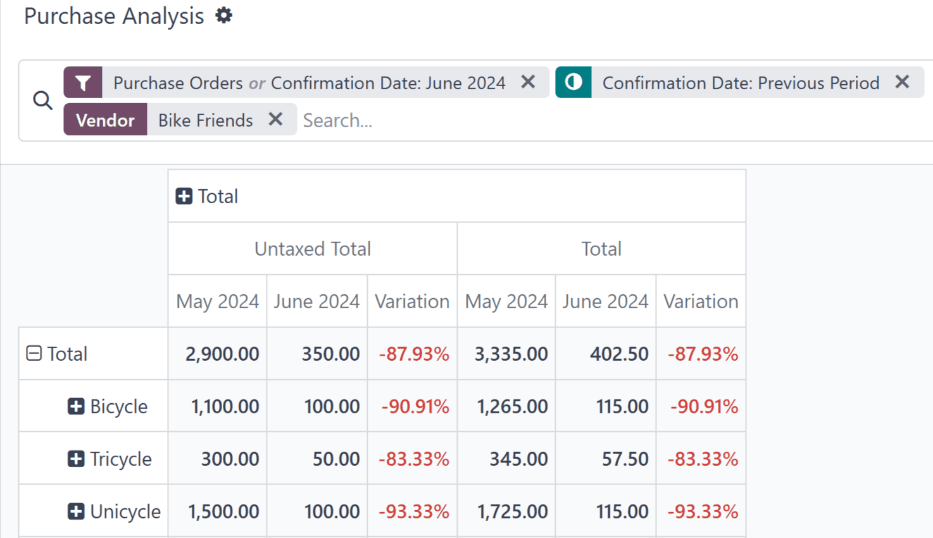購買分析レポート¶
購買分析 レポートは、Odooの 購買 アプリを使用して購買されたプロダクトに関する統計情報を提供します。このデータは、購買オーダ(PO) に関する主要指標をより深く理解するのに役立ちます。これには、オーダ・入荷したプロダクトの数量、購買したプロダクトの入荷までに要した時間などが含まれます。
購買分析レポートを開くには、次の順にアクセスします。。
重要
購買分析 レポートは、Odooアプリスイートで利用できる数多くのレポートの1つです。このドキュメントでは、購買分析 レポートの集計項目について、いくつかのユースケースを挙げながら説明しています。
Odooレポートで利用可能な基本機能の概要については、次のドキュメントを参照して下さい: doc:reporting essentials <../../../essentials/reporting>。
集計項目¶
集計項目 は、購買分析 レポートに表示できるさまざまなデータセットを指し、各データセットは、購買オーダまたはプロダクトに関する主要な統計を表します。分析対象を選択するには、集計項目 ボタンをクリックし、ドロップダウンメニューからオプションの1つを選択します。
:guilabel:` 明細 #`: 全ての購買オーダの購買オーダ明細の数
平均原価: 購買オーダの平均原価
確認所要日数: 購買オーダを確認するのにかかる日数
入荷までの日数: 購買オーダでプロダクトを入荷するまでに要する日数
総重量: 購買したプロダクトの総重量。
請求済数量: 仕入先に請求済のプロダクトの数量。
オーダ済数量: オーダ済のプロダクトの数量
入荷済数量: 入荷済のプロダクトの数量
請求予定数量: 仕入先への請求がまだ行われていないオーダ済プロダクトの数量
合計: 税込の合計金額
税抜合計: 税金を除いた合計金額。この分析対象はデフォルトで選択されています。
容積: 容積で管理されているプロダクトのオーダされた合計容量
数: 購買オーダの合計数
ちなみに
Only one measure can be selected at a time when one of the (graph view) options is enabled. However, multiple measures, and varying group-by criteria (on the x and y axes), can be selected when using the (pivot table).
ユースケース: 各仕入先からプロダクトを入荷するまでの日数を決定する¶
購買分析 レポートの使用例としては、各仕入先が購買品の配送にどの程度の期間を要しているかを把握することです。これにより、会社はどの仕入先から購買を行うかについて、より適切な判断を下すことができます。
Example
地域の自転車店 Bike Haus は、高品質の一輪車、自転車、三輪車、および付属品やメンテナンスに必要なあらゆる商品を取扱っています。彼らは、複数の仕入先からプロダクトを購買し、店頭で販売しています。
最近、Bike Hausは、購買マネジャーのDavidに対し、2024年の今年、各仕入先が製品を納品するのにどれくらいの時間がかかっているかを調査するよう依頼しました。
David は、まず に移動し、レポートの上部にある (棒グラフ) のグラフタイプを選択します。
次に、検索バーの右側にある (切替) ボタンをクリックして、ドロップダウンメニューを開きます。 確認日 フィルタセクションで、2024 フィルタのみが有効になっていることを確認します。次に、 グループ化 セクションで 仕入先 オプションを選択し、ドロップダウンメニューをクリックして閉じます。
最後に、David は 集計項目 ドロップダウンメニューをクリックし、 入荷所要日数 オプションを選択します。
これらのオプションを全て有効にすると、:guilabel:購買分析 レポートには、各仕入先ごとに、その仕入先から購買したプロダクトの平均入荷所要日数を表す棒グラフが表示されます。
このデータを使用して、David は、Bike Friendsが購買したプロダクトの配送するのに平均 4.5 日以上かかっていることを確認しました。これは、他の仕入先の 4 倍以上の時間です。
これらの調査結果に基づき、DavidはBike Friendsから購買するプロダクトの数量を減らすことを決定しました。

ユースケース: 2つの期間における仕入先の購買オーダを比較する¶
購買分析 レポートのもう 1 つの用途は、特定の仕入先について、2 つの異なる期間における購買オーダの主要統計情報を比較することです。これにより、その仕入先からの購買がどのように増加または減少したかを簡単に把握することができます。
Example
Following the previous example, it has been one month since Bike Haus decided to reduce the quantity of products purchased from Bike Friends, one of their retailers. Bike Haus' purchasing manager, David, wants to understand the impact this decision has had on the amount of money they have spent on Bike Friends products.
Davidはまず に移動します。そして、スクリーン上部の (ピボットテーブル) オプションを選択します。
検索バーに Bike Friends と入力し、:guilabel: Enter をクリックすると、Bike Friendsからの購買データのみが表示されます。
次に、David は検索バーの右側にある :icon:fa-caret-down (トグル) ボタンをクリックして、ドロップダウンメニューを開きます。:guilabel: 確認日 フィールドでは、:guilabel: 6 月 および 2024 フィルタを有効のままにします。また、比較 セクションで 確認日: 前期 を選択してから、ドロップダウンメニューをクリックして閉じます。
次に、David は 集計項目 :icon: fa-caret-down ドロップダウンメニューをクリックします。:guilabel: 合計 および :guilabel: 税抜合計 データセットは有効のままにし、:guilabel: オーダ および :guilabel: カウント データセットを無効にします。
最後に、Davidはピボットテーブル行の上にある 合計 ボタンをクリックして プロダクト オプションを選択します。
これらのオプションを全て設定すると、購買分析 レポートには、当月(6月)と前月(5月) の購買データを比較したピボットテーブルが表示されます。
ピボットテーブルは、主に2つの列に分かれています。1つは税抜きの支出総額、もう1つは税込みの支出総額です。これらの列はさらに3つの小さな列に分かれており、5月の支出額、6月の支出額、および2か月間の支出の変動(パーセンテージで表示)を示しています。
ピボットテーブルの左側には、6月にBike Friendsから購入した各プロダクトごとに1行ずつ表示されています。このレポートを使用することで、Davidは、前の月と比べて、Bike HausがBike Friendsから購入した製品にかけた費用が大幅に少なくなっていることを確認できます。